index
- Comment envoyer un document PDF par e-mail à partir d'un ordinateur
- Comment envoyer un document PDF par e-mail à partir de smartphones et de tablettes
- Comment envoyer un document PDF lourd par e-mail
Comment envoyer un document PDF par e-mail à partir d'un ordinateur
Êtes-vous intéressé à comprendre comment procéder envoyer un document PDF par courriel agissant de ordinateur? Suivez ensuite les instructions sur la marche à suivre que vous trouverez ci-dessous à propos des services de messagerie Web les plus populaires, tels que : Gmail, Outlook.com, Yahoo mail e iCloud.
Ce sera aussi mon souci d'expliquer comment faire dans le cas où vous utilisez un client / Windows o MacOS pour la gestion des e-mails. Bonne lecture !
Gmail

Les usages Gmail et aimeriez-vous savoir comment envoyer un document PDF par e-mail dans ce cas ? Alors, pour commencer, ouvrez le navigateur que vous utilisez habituellement pour surfer sur le Net depuis votre ordinateur (par ex. Chrome), connecté à la page d'accueil du service et connectez-vous à votre compte (si nécessaire).
Maintenant que vous consultez la page principale de Gmail, commencez à rédiger un nouveau message électronique en cliquant sur le bouton écrire situé en haut à gauche, saisissez l'adresse e-mail du destinataire dans le champ A, l'objet de l'e-mail dans le champ Objet et le corps du message dans le champ ci-dessous.
Ensuite, joignez le PDF que vous souhaitez envoyer par email en cliquant sur l'icône agrafe ci-dessous et en sélectionnant les fichiers de référence sur votre ordinateur. Vous pouvez envoyer des pièces jointes d'une taille maximale de 25 MB (à la fois individuellement et dans son ensemble).
Vous pouvez également télécharger le PDF à joindre à l'e-mail à partir de Google Drive. Pour cela, il suffit de cliquer sur leicône de service que vous trouvez toujours en bas et sélectionnez les fichiers de référence.
Attendez ensuite que le téléchargement des PDF sélectionnés démarre et se termine, puis cliquez sur le bouton ENVOYER. Gardez à l'esprit que comme il y a quelques pièces jointes ci-dessous, l'envoi de l'e-mail peut prendre un peu plus de temps que d'habitude.
Outlook.com

Si, en revanche, le service de messagerie que vous utilisez est Outlook.com, pour pouvoir envoyer un PDF en pièce jointe, procédez comme suit : dans un premier temps, démarrez le navigateur que vous utilisez habituellement pour surfer sur Internet depuis un ordinateur, rendez-vous sur la page d'accueil du service et connectez-vous à votre compte (si nécessaire).
Commencez ensuite à rédiger un nouveau message électronique en cliquant sur le bouton Nouveau message présent en haut à gauche. Sur le côté droit de la page, remplissez les champs relatifs au nouvel email que vous êtes sur le point de créer. Alors, sur le terrain A saisissez l'adresse e-mail du destinataire dans le champ Ajouter un sujet saisissez l'objet du message et dans le champ ci-dessous, saisissez le corps de l'e-mail.
Cliquez ensuite sur l'icône de agrafe situé en bas, cliquez sur l'élément Rechercher cet ordinateur dans le menu qui s'ouvre et sélectionnez le PDF sur votre ordinateur que vous souhaitez envoyer en pièce jointe. Notez que la limite de taille des pièces jointes pour les fichiers locaux est 33 MB (à la fois individuellement et dans son ensemble).
Si, par contre, le fichier est sur onedrive, vous pouvez le prendre directement à partir de là en choisissant l'option Rechercher des emplacements cloud dans le menu visible en cliquant sur l'icône représentant le agrafe. Dans ce cas, cependant, vous devrez prendre en compte la limite de fichiers téléchargés depuis OneDrive qui est égale à 2 GB (à la fois individuellement et dans son ensemble).
Attendez ensuite que le téléchargement du PDF soit lancé et terminé, puis envoyez le message en cliquant sur le bouton ENVOYER placé en bas. Même dans ce cas, puisqu'il y a des pièces jointes, le temps nécessaire pour envoyer l'e-mail peut être légèrement plus long que d'habitude.
Yahoo mail

Si le service de messagerie que vous employez est Yahoo mail, pour envoyer un fichier PDF en pièce jointe, la première chose que vous devez faire est de vous connecter à la page d'accueil du service à l'aide du navigateur que vous utilisez habituellement sur votre ordinateur et de vous connecter à votre compte (si nécessaire).
Une fois connecté, commencez à rédiger un nouveau message e-mail en cliquant sur le bouton écrire situé en haut à gauche et remplissez le champ A avec l'adresse e-mail du destinataire, que Objet avec l'objet du message et la case ci-dessous avec le corps de l'e-mail.
Ensuite, cliquez sur le agrafe en bas et sélectionnez le document PDF que vous souhaitez joindre à partir de votre PC. Notez que la taille maximale autorisée pour les pièces jointes ne peut pas dépasser 25 MB (à la fois individuellement et dans son ensemble).
Enfin, cliquez sur le bouton ENVOYER qui est toujours en bas et le message sera envoyé. Comme on le comprend, le temps nécessaire à l'envoi peut être légèrement moins court que d'habitude en fonction du poids de la pièce jointe.
iCloud

Les usages iCloud en tant que service de messagerie et vous aimeriez comprendre comment envoyer des documents PDF en tant que pièces jointes à un e-mail ? Je vais vous régler immédiatement. Tout d'abord, connectez-vous à la page d'accueil du service via le navigateur Web que vous utilisez habituellement pour naviguer sur Internet depuis un ordinateur et connectez-vous à votre compte iCloud (si nécessaire).
Une fois connecté, cliquez sur le bouton avec le papier et le crayon situé en haut à droite pour commencer à rédiger un nouveau message et, dans la nouvelle fenêtre qui s'ouvre, remplissez le champ A avec l'adresse e-mail du destinataire, que Objet avec l'objet de l'e-mail et le champ ci-dessous avec le corps du message.
Cliquez ensuite sur l'icône de agrafe situé en haut à droite et sélectionnez le PDF enregistré sur votre ordinateur que vous souhaitez joindre à l'e-mail. Notez que la taille maximale attendue pour les pièces jointes est 20 MB (à la fois individuellement et dans son ensemble). Si vous devez envoyer des documents plus lourds, il vous sera demandé si vous souhaitez utiliser courriel Goutte qui télécharge des fichiers sur iCloud et vous permet d'envoyer des documents d'un poids maximum de 5 GB (à la fois individuellement et dans son ensemble).
Une fois le processus de téléchargement terminé, cliquez sur l'élément ENVOYER en haut à droite pour envoyer le message. Selon le poids des pièces jointes, l'envoi de l'email peut ne pas être exactement immédiat, tenez-en compte.
Courriel du client
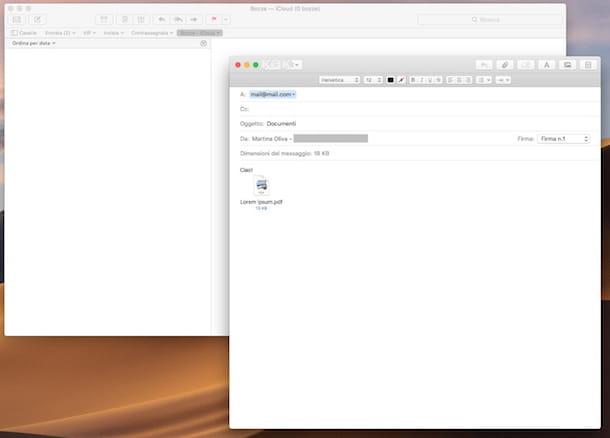
Pour la gestion des e-mails, utilisez un Client de messagerie au lieu d'un service web et vous vous demandez comment envoyer un document PDF en pièce jointe dans ce cas ? Rien de plus simple ! Les opérations que vous devez effectuer, quel que soit le programme que vous utilisez, sont toujours les mêmes en bien ou en mal.
En fait, vous venez d'ouvrir le client, cliquez sur le bouton pour commencer à composer un nouveau message (généralement c'est celui avec le crayon), saisissez dans les champs appropriés leAdresse e-mail du destinataire,objet et le ccorps du message et cliquez sur le bouton pour insérer des pièces jointes (généralement c'est celui avec le agrafe).
Sélectionnez ensuite le document PDF de référence sur votre ordinateur et appuyez sur le bouton pour effectuer laenvoyer le message (généralement c'est celui avec écrit dessus ENVOYER ou avec le enveloppe pour les lettres). Considérez que le temps nécessaire à l'envoi du message peut être plus long que d'habitude puisqu'il s'agit en fait d'une pièce jointe.
En plus de la manière que j'ai indiquée ci-dessus, vous pouvez également sélectionner le fichier PDF à joindre aux e-mails via le menu contextuel. En haut Windowspuis, faites un clic droit sur le document, choisissez l'élément Envoyer à et Destinataire du courrier (pour ouvrir le client de messagerie par défaut) ou celui lié à nom du programme pour la gestion du courrier que vous utilisez habituellement.
Su MacOSAu lieu de cela, faites un clic droit sur le PDF, sélectionnez l'élément Partager sur les médias sociaux du menu contextuel qui s'ouvre et, par la suite, que Courrier ou cliquez sur nom du programme pour la gestion des emails que vous utilisez généralement sur votre ordinateur.
En revanche, en ce qui concerne la taille maximale autorisée pour les pièces jointes, le limitations imposées par le fournisseur pour l'e-mail de référence. Pour donner un exemple, si vous avez configuré un compte Outlook dans le client que vous utilisez sur votre PC, vous pouvez envoyer des PDF d'une taille maximale de 25 Mo, similaire à ce qui se passe avec le service Web Mail, comme je l'ai indiqué dans le étape.
Comment envoyer un document PDF par e-mail à partir de smartphones et de tablettes
Passons maintenant à la pente smartphones et tablettes et découvrons comment envoyer un document PDF par e-mail à partir de Android e iOS, en utilisant les applications de tous les services de messagerie les plus populaires : Gmail, Outlook.com, Yahoo mail e iCloud. Retrouvez tout ce qui est expliqué en détail juste en dessous.
Gmail

Si vous utilisez le Gmail pour votre smartphone ou tablette Android ou pour iOS, afin d'envoyer un PDF en pièce jointe, démarrez d'abord l'application en appuyant sur l'icône correspondante sur l'écran d'accueil et connectez-vous à votre compte de messagerie (si nécessaire), puis appuyez sur le bouton [+] en bas à droite.
Ensuite, tapez dans le champ A l'adresse e-mail du destinataire, en ce sens Objet l'objet du message et sur le terrain Écrire un email le corps de l'e-mail. Appuyez ensuite sur l'icône de agrafe placé en haut et joignez le PDF en tenant compte des limites relatives à la taille maximale dont je vous ai parlé dans l'étape dédiée à Gmail Web au début du guide.
Pour être précis, si vous utilisez Android, sélectionnez la voix Pièce jointe ou celui-là Entrer depuis Google Drive pour, respectivement, récupérer le PDF de la mémoire de votre appareil ou de Google Drive.
Si, par contre, vous utilisez iOS, vous ne pouvez sélectionner que les pièces jointes récentes ou celles déjà présentes dans Google Drive. Si votre PDF est enregistré dans un autre emplacement, ouvrez l'application appropriée (par exemple, Fichier), sélectionnez le document, cliquez sur bouton de partage (celui avec le rectangle et la flèche) et sélectionnez leicône gmail dans le menu qui apparaît, pour commencer à composer un nouvel e-mail avec le PDF en pièce jointe.
Pour conclure, puis pour envoyer le message, appuyez sur le bouton représentant un avion en papier que vous trouvez dans la partie supérieure droite de l'écran. Terminé!
Outlook

Vous utilisez le Outlook sur votre appareil Android ou iOS ? Dans ce cas, pour envoyer un document PDF par e-mail, vous devez d'abord démarrer l'application en appuyant sur l'icône correspondante sur l'écran d'accueil et, dans le nouvel écran affiché, connectez-vous à votre compte e-mail (si nécessaire) et commencez à composer un nouveau message en appuyant sur le bouton avec le crayon en bas à droite.
Dans le nouvel écran qui apparaît, remplissez le champ A avec l'adresse e-mail du destinataire, que Objet avec l'objet de l'e-mail et le champ ci-dessous avec le corps du message.
Sélectionnez ensuite l'icône représentant le agrafe en bas à droite et choisissez l'option Choisissez parmi les fichiers (pour obtenir le PDF de onedrive) O Choisissez parmi les fichiers de l'appareil (pour obtenir le PDF de la mémoire de l'appareil). Ensuite, sélectionnez le fichier de référence en tenant compte des limitations de taille maximale que j'ai indiquées dans l'étape dédiée à l'utilisation d'Outlook depuis le web.
Pour procéder à l'envoi, cliquez sur le bouton représentant un avion en papier situé en haut à droite et c'est tout.
Yahoo mail

Voyons maintenant comment envoyer un PDF en pièce jointe en utilisant le Yahoo mail disponible pour Android et iOS. Tout d'abord, lancez l'application en appuyant sur son icône sur l'écran d'accueil, connectez-vous à votre compte (si nécessaire) et appuyez sur le bouton représentant un crayon situé en bas à droite.
Dans le nouvel écran qui apparaît, remplissez le champ A avec l'adresse e-mail du destinataire, que Objet avec l'objet du message et la zone ci-dessous avec le corps de l'e-mail.
Ensuite, cliquez sur le bouton [+] en bas à droite, appuyez sur l'icône avec le agrafe, sélectionnez le PDF de référence dans la mémoire de l'appareil (en tenant compte des limitations de poids dont je vous ai parlé à l'étape dédiée à la version Web de Yahoo Mail) et appuyez sur l'élément Attacher. Si par contre le fichier est sur le cloud, cliquez sur l'icône avec le bulle et récupérer le document de Dropbox ou de Google Drive.
Enfin, envoyez le message électronique en sélectionnant le libellé ENVOYER situé en haut à droite de l'écran.
Courrier

Si vous utilisez un iPhone ou un iPad et utilisez le service de messagerie électronique de iCloud via l'application Courrier pour iOS, afin d'envoyer un PDF en pièce jointe d'e-mail, configurez (si nécessaire) votre compte de messagerie sur l'appareil en suivant les instructions sur la marche à suivre que je vous ai données dans mon guide sur le sujet, puis commencez à composer un nouveau message en appuyant sur le bouton avec le papier et le crayon situé en bas à droite.
Dans le nouvel écran qui apparaît, tapez dans le champ A l'adresse e-mail du destinataire, en ce sens Objet l'objet du message et dans la zone inférieure le corps de l'e-mail.
Ensuite, joignez le PDF en appuyant dans un endroit vide dans la zone dédiée à la saisie du corps, en sélectionnant l'élément Ajouter une pièce jointe dans le menu qui s'ouvre (appuyez sur le flèches si l'élément n'est pas immédiatement visible) et en sélectionnant l'emplacement et le document de référence à partir de l'écran suivant. Quant aux limitations liées au poids, gardez à l'esprit ce que j'ai évoqué dans l'étape dédiée à l'utilisation d'iCloud via le Web.
Enfin, envoyez le message en appuyant sur l'élément ENVOYER présent en haut à droite. C'était facile, n'est-ce pas ?
Comment envoyer un document PDF lourd par e-mail
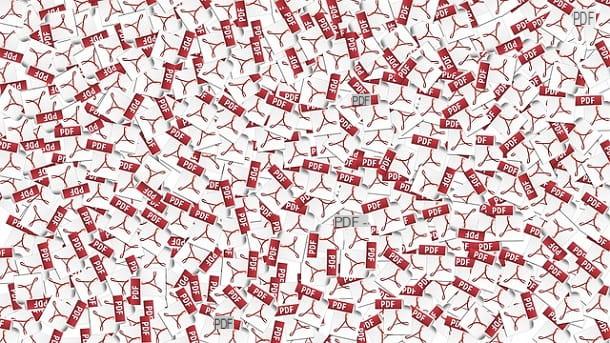
Vous essayez d'envoyer un PDF en pièce jointe d'un e-mail, mais vous voyez un message vous indiquant que l'e-mail ne peut pas être envoyé car le fichier ci-dessous semble être trop lourd? Si c'est le cas ... le compresser pour résoudre le problème!
En utilisant des services en ligne spéciaux ou des programmes informatiques, en fait, vous pouvez réduire le poids de vos PDF sans en altérer le contenu. Pour savoir quels sont les outils dont vous disposez pour réaliser l'opération en question, je vous renvoie à la lecture de mon guide sur la façon de compresser un fichier PDF à travers lequel j'ai procédé à vous parler en détail de la pratique en question .
Alternativement, vous pouvez évaluer l'utilisation de certains services en ligne spécialement conçus pourenvoi de gros fichiers toujours par e-mail, comme dans le cas de ceux que je vous ai décrits dans mon guide sur la façon d'envoyer des fichiers volumineux.
Vous pouvez également envisager de télécharger vos fichiers PDF vers l'un des nombreux services de stockage en nuage disponible sur le carré, que j'ai également évoqué dans les lignes précédentes, puis partager le lien vers le fichier par email, au lieu de télécharger le document en pièce jointe. Ce faisant, vous contournerez les limitations imposées par les différents services de messagerie en ce qui concerne le poids maximum autorisé pour les pièces jointes.
Si cela vous intéresse et que vous souhaitez en savoir plus, voici mes guides d'utilisation faisant référence aux services les plus populaires de la catégorie : Google Drive, Dropbox, OneDrive, iCloud et MEGA.
Comment envoyer un document PDF par email

























